В этом уроке мы научимся создавать кнопку во Flash CS3 / 2.0.
1. В главном меню нажимаем Insert / New Symbol или (Ctrl+F8) 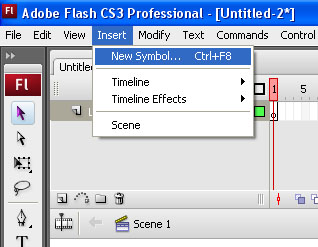
2. В поле Name пишем имя кнопки (я назвал "Кнопка"), далее выбираем из трех символов "Button" и ставим галочку. Жмем "OK". 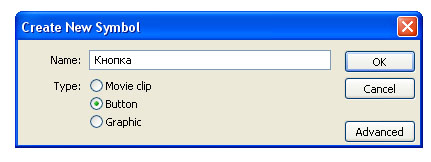
3. Рисуем анимацию кнопки. Она может быть любая. 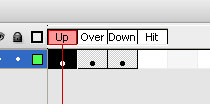
Up - Изображение кнопки Over - Будет показываться изображение при наведении курсора на кнопку Down - Будет показываться изображение при нажатии левой кнопки мыши на саму кнопку Hit - Будет показываться изображение при убирании курсора с кнопки (удерживая нажатой левой мишкой) (Её я использую редко) 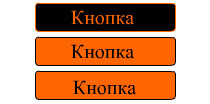
4. Переходим на главную сцену и перемещаем нашу кнопку из библиотеки (Window / Library или (Ctrl + L) ) ... 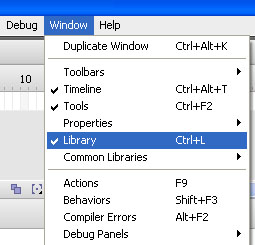
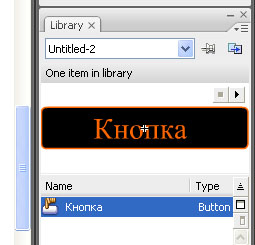
...в Layer 1 / первый Frame 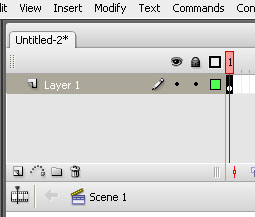
5. Тестируем. Control / Test Movie или (Ctrl + Enter) 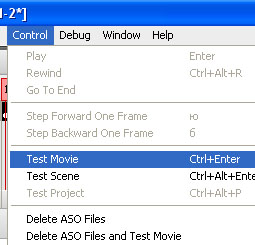
Все работает. Но это лишь просто кнопка, мы заставим её работать и напишем код (ActionScript). 6. Нажимаем в главной сцене на саму кнопку, потом вызываем меню Акшин Скрипта (ActionScript) Window / Actions или (F9) 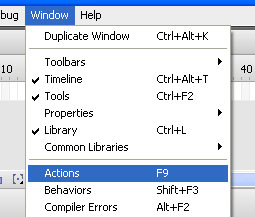
и "навешиваем" на кнопку скрипт on (release) {
getURL("http://flash-tehnologi.do.am/", _blank);
} 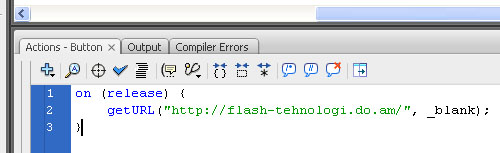
Пояснения к скрипту. Мы говорим Flash'y, что при нажатии "release", мы переходим по адресу указанному в скобках, _blank - означает что ссылка откроется в новом окне браузера. 7. Тестируем. Также можно "навешать" много различных кодов на кнопку, действий и т.д. Вот еще пару примеров: on (release) {
gotoAndPlay(2);
} Это значит, что при нажатии на кнопу мы перейдем на Frame 2 и скажем ему Play (проиграть, воспроизвисти) в кадре 2 или...
on (rollOver) {
gotoAndStop(11);
} Это значит что при наведении на кнопу, он перейдет на Frame 11 и скажем ему Stop (стоп, остановить) в кадре 11.
Вот и все что нужно знать, чтобы создать простоую кнопу. Исходник урока здесь >>>
|